5.2.2 特征的扭曲工具
2025年10月13日
5.2.2 特征的扭曲工具
使用扭曲(warp)工具可改变所选对象的形状,如使对象的顶部或底部变尖、偏移对象的重心等。下面以打开的文件模型instance.prt为例,说明其操作过程。
Step1.在操控板中按下“扭曲”按钮 ,操控板进入图5.2.5所示的“扭曲”操作界面,同时图形区中的背景对罩框上出现图5.2.6所示的控制滑块。
,操控板进入图5.2.5所示的“扭曲”操作界面,同时图形区中的背景对罩框上出现图5.2.6所示的控制滑块。
Step2.“扭曲”操作。利用背景对罩框可进行不同的扭曲,下面分别介绍:
●将鼠标指针移至背景对罩框的某个拐角处时,该拐角处即显示操作手柄(图5.2.7a),拖动各箭头可调整模型的形状,其中沿某个边拖动该边的边箭头,如图5.2.8所示。

图5.2.8 “扭曲”操作界面
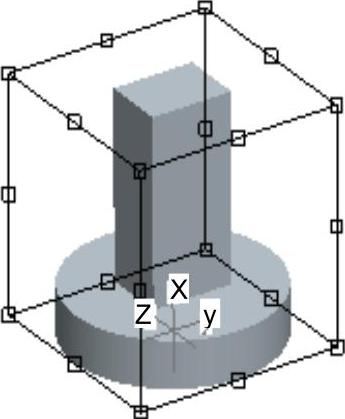
图5.2.6 进入“扭曲”环境
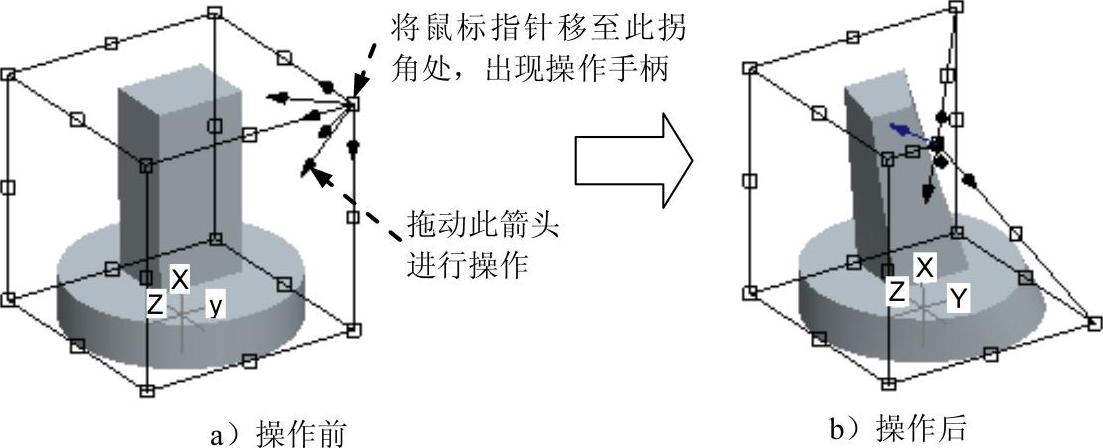
图5.2.7 在背景对罩框的拐角处操作
●将鼠标指针移至边线上的边控制滑块时,立即显示图5.2.9a所示的操作手柄,在平面中或沿边拖动箭头可调整模型的形状。
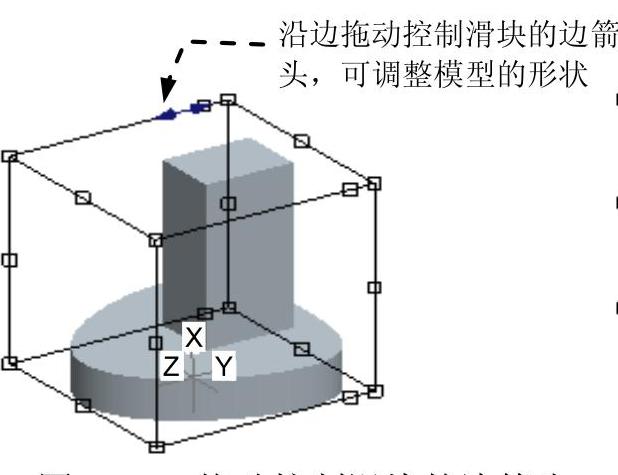
图5.2.8 拖动控制滑块的边箭头
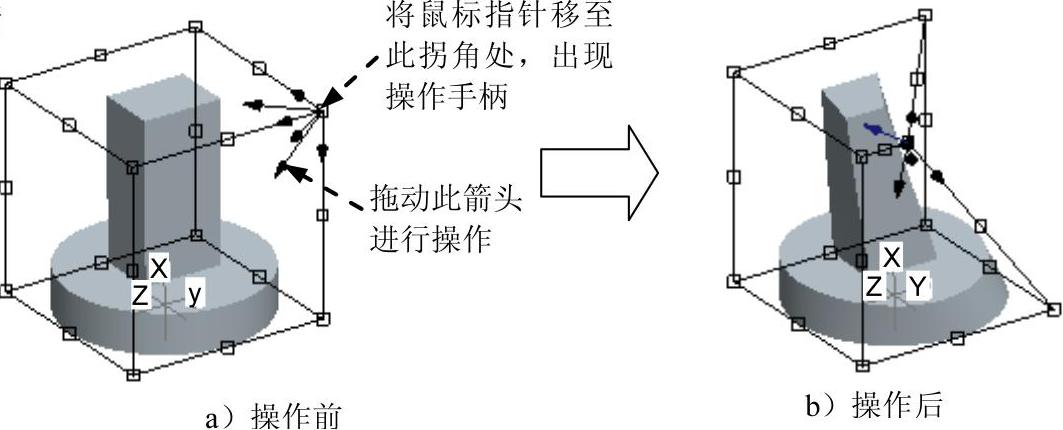
图5.2.9 在背景对罩框的拐角处操作
注意:
若在拖动的同时按住Alt键(或在操控板的 下拉列表框中选择
下拉列表框中选择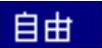 ),可以进行自由拖动;若按住Alt+Shift键(或在操控板的
),可以进行自由拖动;若按住Alt+Shift键(或在操控板的 下拉列表框中选择
下拉列表框中选择 ),则可以相对于中心进行拖动。
),则可以相对于中心进行拖动。
Step3.在操控板中单击“完成”按钮 。
。
